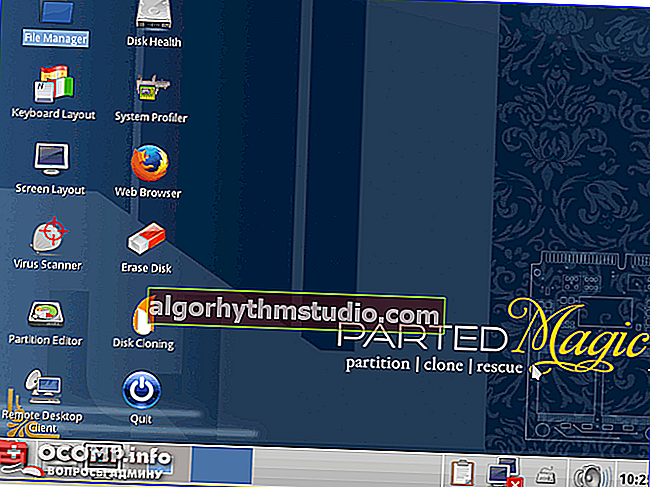Cara menghapus fail yang dihapus (sehingga tidak dapat dipulihkan)
 Masa yang baik!
Masa yang baik!
Tidak lama dahulu, seorang rakan saya menjual komputernya dan meminta saya membersihkan cakera keras PC (supaya pembeli tidak dapat melihat data peribadi dan mengakses akaunnya).
Dan itu adalah wahyu baginya ketika saya mengeluarkan beberapa kata bahawa setelah menghapus fail (dan mengosongkan tong sampah), fail tersebut tidak akan hilang dari cakera di mana sahaja, dan jika dikehendaki, ia dapat dipulihkan ...
Sebenarnya, artikel ini akan membincangkan dengan tepat cara membersihkan cakera sehingga mereka tidak dapat mendapatkan maklumat dari mereka (tentu saja, maklumat dalam artikel itu relevan untuk pengguna yang tidak bersembunyi dari profesional di bidang ini, yang dapat mengumpulkan cakera magnet). Jika tidak, hanya pemusnahan fizikal pemacu yang lengkap (ke smithereens, dan bakar sisa yang tinggal ...
Oleh itu, lebih dekat dengan topik ...
*
Cara menghapus fail sehingga tidak dapat dipulihkan
Adalah wajar untuk memisahkan artikel semasa menjadi beberapa bahagian sejak pemacu yang berbeza beroperasi berdasarkan prinsip yang berbeza (dan operasi pemadaman akan berbeza).
HDD (cakera keras)
Jenis pemacu yang paling biasa sekarang. Dan pada awal artikel, saya fikir adalah tepat untuk membuat nota kaki kecil untuk memberitahu secara ringkas bagaimana fail dihapuskan darinya ...
Mungkin, banyak yang memperhatikan satu "saat": menyalin maklumat baru ke cakera memerlukan lebih lama daripada menghapusnya. Kenapa?
Faktanya adalah bahawa apabila fail dihapus, fail tersebut sebenarnya tidak hilang dari HDD, hanya OS Windows berpendapat bahawa bahagian cakera ini (yang mana fail-fail ini sebelumnya diduduki) telah menjadi percuma dan maklumat baru dapat ditulis kepadanya. Sebenarnya, penghapusan maklumat akan berlaku hanya apabila, bukannya fail lama, yang baru ditulis (lebih-lebih lagi, di "tempat yang sama" cakera).
Sudah tentu, sehingga "overwrite" ini berlaku - maklumat lama dapat dipulihkan ...
By the way, apabila cakera diformat dengan cepat (yang dilakukan oleh Windows), maklumat itu juga tidak hilang di mana saja, dan juga dapat dipulihkan ...
Ini menunjukkan bahawa jika kita tidak mahu seseorang memulihkan fail lama yang telah dipadamkan, kita perlu memadam (menimpa) semua ruang kosong pada HDD. Di Windows, tidak ada fungsi seperti itu untuk bekerja dengan cakera, jadi anda harus menggunakan produk pihak ketiga ...
Pilihan 1
Sekiranya anda perlu menghapus fail atau folder tertentu pada cakera, maka set utiliti Advanced System Care boleh menjadi pilihan yang sangat baik . Di alat anda dapat mencari "File Shredder" (program ini membolehkan anda untuk menghapus data secara kekal dalam 2-3 klik).

Pemecah Fail / Penjagaan Sistem
Harap maklum bahawa anda boleh menghapus fail dan folder sewenang-wenangnya, serta apa yang telah dihapus lebih awal (dan terletak di tong sampah). Di antara kaedah penyingkiran, ada peluang untuk menggunakan kaedah Gutman (dianggap salah satu yang paling selamat).

Pembuangan Selamat / Penjagaan Sistem
Pilihan 2
Fungsi pembersihan ruang bebas juga terdapat di salah satu utiliti pengoptimuman Windows yang paling popular - CCleaner . Alat ini terletak di bawah Alat / Padam Cakera .
Harap maklum bahawa dalam tetapan CCleaner, anda dapat menentukan jumlah hantaran yang akan digunakan untuk menghapus cakera (semakin banyak, semakin tinggi kebolehpercayaan penghapusan).

Servis - padamkan cakera - bersihkan ruang kosong - 3 hantaran (CCleaner)
SSD (pemacu keadaan pepejal), tongkat USB
Prinsip pengoperasian pemacu SSD jauh berbeza dengan pemacu keras (dan oleh itu, semua perkara di atas berkaitan dengan pemacu tidak betul sepenuhnya).
Apa maksudnya: di dalam HDD terdapat disk magnetik di mana maklumat direkodkan menggunakan kepala (lihat foto di bawah) dan, jika perlu, kawasan ini dapat ditulis semula dengan mudah beratus-ratus kali.

HDD dan SSD (apa yang ada di dalam pemacu)
Dalam SSD, maklumat disimpan secara khusus. litar mikro (sel memori) yang mempunyai sebilangan kitaran penulisan / penulisan semula (selepas itu ia habis dan cakera menjadi tidak dapat digunakan). Atas sebab ini, SSD menggunakan pelbagai "perkara" (pengumpulan sampah automatik, TRIM, dll.), Yang direka untuk memakai pemacu secara merata - iaitu supaya sel memori yang berbeza selalu digunakan (supaya cakera akan berfungsi lebih lama dan prestasinya akan lebih tinggi). Atas sebab ini, Windows tidak dapat "secara langsung" mengakses "bahagian" memori yang dikehendaki ...
Apa penyelesaiannya di sini:
- gunakan utiliti dari pengeluar cakera (jika ada), yang boleh menimpa semua sel memori dengan angka nol. Contohnya, Intel (Intel Solid State Toolbox), CORSAIR (CORSAIR SSD TOOLBOX), dan lain-lain mempunyai perkara seperti itu.
- gunakan edaran Parted Magic khas . Kompleks ini mesti ditulis ke pemacu denyar USB, boot dari padanya dan klik pada alat "Alat Sistem -> Padam Cakera" (kiri, bawah) - pilih "Dalaman: Padam Selamat" (Penting! Semua data pada SSD akan dihapuskan!).
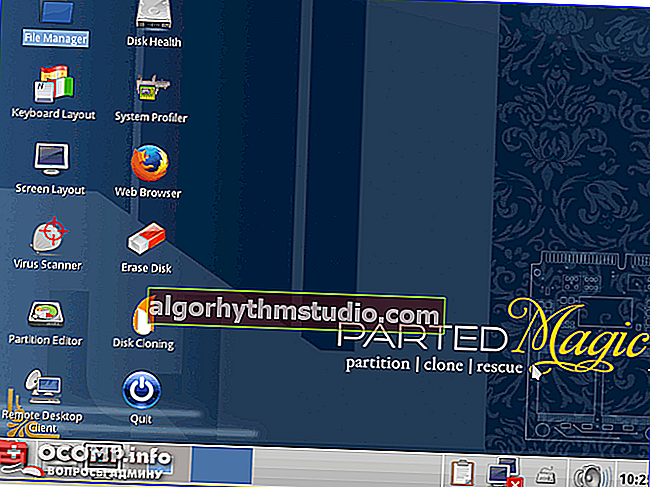
Skrin kerja Berpisah Sihir
By the way, semua perkara di atas mengenai SSD juga berlaku untuk pemacu denyar USB biasa. Secara jujur, pemacu kilat, kad memori, dan lain-lain (di mana anda mempunyai dokumen, kata laluan, dll.) Saya sama sekali tidak mengesyorkan untuk menjual atau menderma kepada sesiapa sahaja ...
CD / DVD (cakera padat)
Salah satu kaedah termudah dan paling boleh dipercayai untuk memadam maklumat dari cakera CD / DVD adalah memusnahkannya secara fizikal. Kaedahnya tidak asli, tetapi semua yang lain tidak memberikan jaminan ...
Penting! Jangan cuba memecahkan CD dengan tangan anda - terdapat risiko tinggi untuk memotong diri anda (dan serpihan boleh terbang dari cakera dan masuk ke mata anda).
Apakah kaedah terbaik untuk melakukan ini:
1) Sekiranya anda bekerja di pejabat, anda mungkin mempunyai mesin pencincang (alat yang memotong kertas / CD menjadi kepingan) .

Mesin pencincang (alat untuk memotong kertas, cakera)
2) Anda boleh mengebor beberapa lubang pada cakera dengan gerudi konvensional (semasa menggerudi, pakai cermin mata pelindung);

Cakera musnah ...
3) Balut cakera dengan kain (2-3 lapisan di semua sisi), dan kemudian pecahkannya dengan tukul (dengan cara ini anda akan melindungi dari serpihan).
Secara umum, ada satu artikel yang agak lucu di WikiHow (anda akan menemui beberapa cara lagi di sana).
*
Itu sahaja buat masa ini. Semoga berjaya!
?